Google Play Sách là một kênh phân phối sách điện tử bản quyền tiềm năng với đa dạng danh mục sách khác nhau. Hàng ngàn cuốn sách hấp dẫn được bày bán và cập nhật liên tục tại đây. Việc bán sách điện tử trên Google Play Sách giúp bạn đa dạng hóa kênh phân phối, tiếp cận thêm tệp khách hàng mới, tăng thêm doanh thu cho mình.
Bài viết này sẽ hướng dẫn cho bạn cách đăng ký tài khoản, xuất bản và bán sách điện tử trên Google Play Sách.
NỘI DUNG BÀI VIẾT
Bước 1: Tạo tài khoản và hồ sơ thanh toán của người bán
1.1. Đăng ký Tài khoản Google
Nếu chưa có tài khoản Google: Truy cập trang chủ Google và chọn “Tạo tài khoản”.
Điền đầy đủ thông tin theo yêu cầu: Họ tên, tên người dùng, mật khẩu, ngày sinh, giới tính, số điện thoại (tùy chọn) và địa chỉ email. Sau đó, bạn xác minh số điện thoại hoặc email để bảo mật tài khoản.
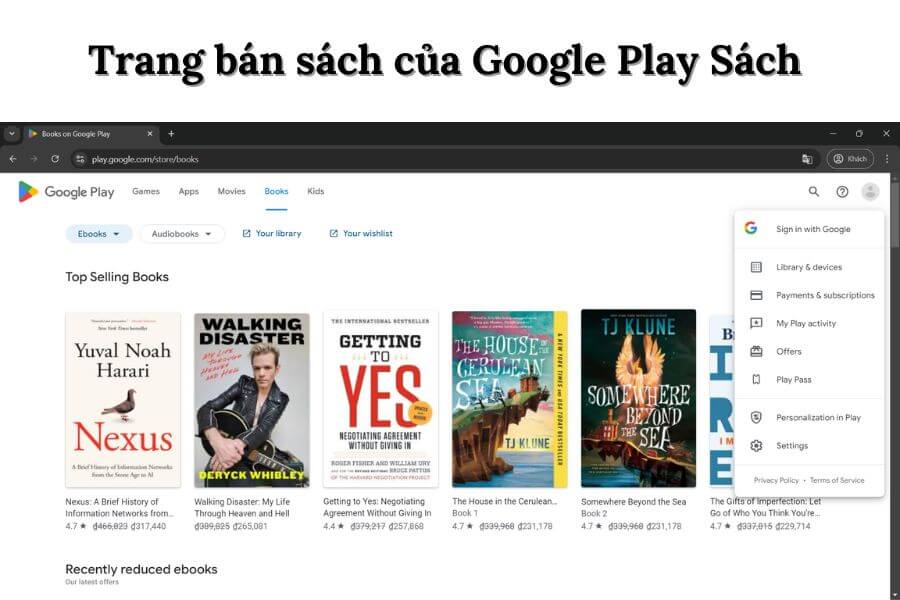
Nếu đã có: Bạn chỉ cần đăng nhập vào tài khoản Google của bạn.
Lưu ý: Bạn nên xem lại các Điều khoản và điều kiện của Google Sách cũng như Phụ lục của Ấn bản trên Google. Nếu bạn đồng ý với những điều khoản này, hãy thể hiện bằng cách lựa chọn thích hợp.
Link Đăng ký tài khoản Google Play Sách
1.2. Thiết lập hồ sơ thanh toán của người bán
Sau khi đăng nhập tài khoản Google, bạn truy cập vào Trung tâm đối tác Google Play Sách. Đây là nơi bạn quản lý các cuốn sách của mình. Bạn hãy kiểm tra và bổ sung thông tin cho các mục sau, nếu còn trống:
- Thông tin cá nhân: Điền đầy đủ thông tin cá nhân của bạn (tên, địa chỉ, số điện thoại,…) và thông tin về doanh nghiệp (nếu có).
- Phương thức thanh toán: Kết nối tài khoản ngân hàng để nhận tiền bản quyền từ việc bán sách.
- Thuế: Cung cấp thông tin thuế cần thiết.
- Lãnh thổ bán hàng: Chọn các quốc gia bạn muốn bán sách.
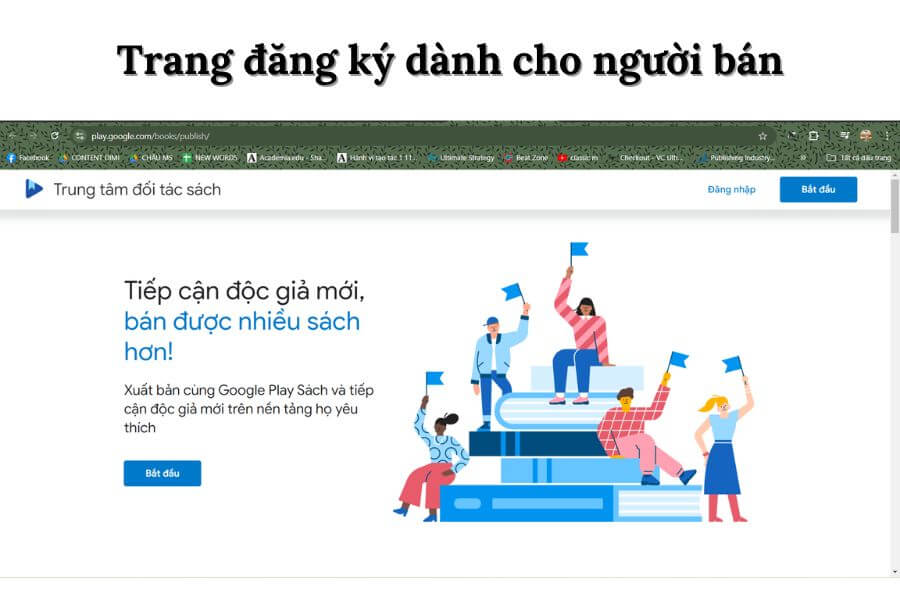
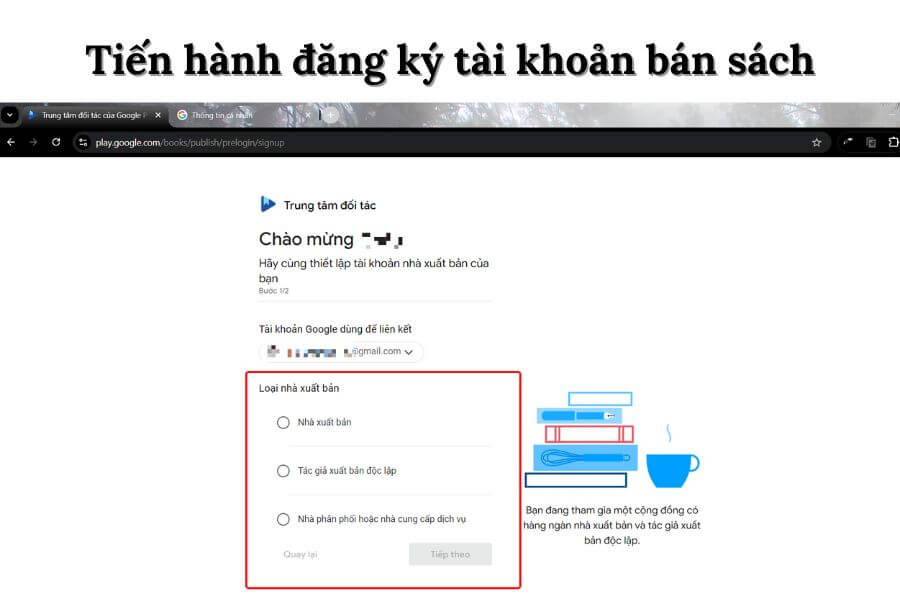
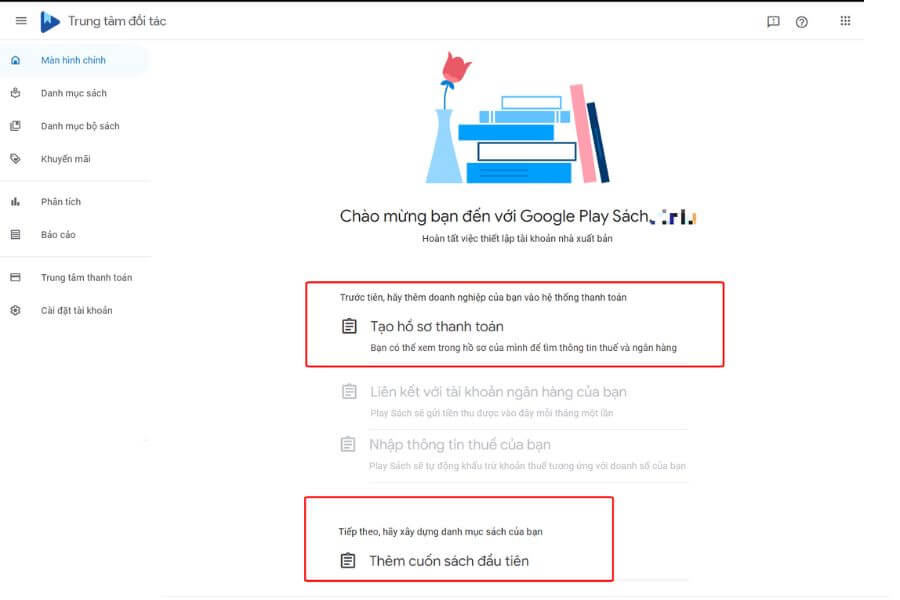
Bước 2: Cập nhật thông tin sách
Trong bước này, bạn cần cung cấp chi tiết thư mục chung cho sách. Mã số tiêu chuẩn quốc tế cho sách (ISBN) hoặc số nhận dạng, thể loại và tên sách khác là bắt buộc, nhưng bạn nên hoàn thành càng nhiều trường càng tốt, vì dữ liệu phong phú có thể giúp người đọc tìm ra của bạn. Bổ sung thông tin đầy đủ là bước quan trọng để xuất bản sách điện tử thành công trên Google Play Sách.
Cập nhật ISBN của sách
Ở trang Trung tâm đối tác sách của Google, bạn cập nhật cuốn sách của mình để bán như sau:
Ở thanh menu bên trái của màn hình, bạn hãy nhấp vào “Danh mục sách” sau đó “Thêm sách”.
Nhập ISBN của cuốn sách hoặc Mã số sản phẩm thương mại Châu Âu (EAN) Nếu bạn không có ISBN hoặc EAN cho cuốn sách này, hãy chọn hộp bên cạnh “Sách này không có ISBN hoặc số nhận dạng khác” và giá trị nhận dạng do Google chỉ định (có tiền tố là GGKEY) sẽ được gán cho cuốn sách.
Trên trang “Siêu dữ liệu”, hãy cung cấp càng nhiều thông tin càng tốt về cuốn sách.
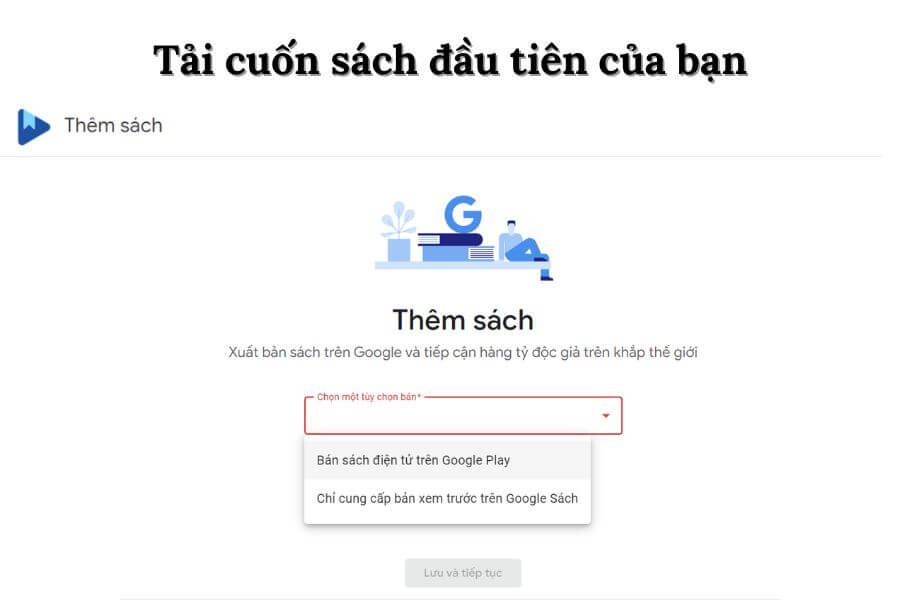
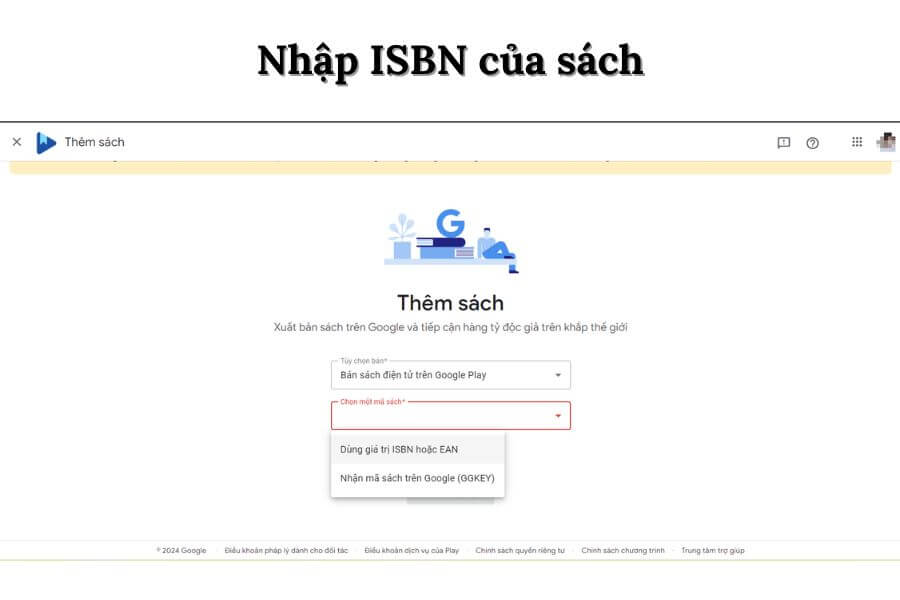
Thông tin bổ sung:
ISBN (International Standard Book Number) là mã số tiêu chuẩn quốc tế cho sách tại Việt Nam, là số nhận dạng duy nhất cho mỗi cuốn sách do cơ quan đăng ký ISBN cấp. Đây là dãy số độc nhất, gồm 10 hoặc 13 chữ số, được phân cách bằng dấu cách hoặc dấu gạch ngang. Mỗi cuốn sách được xuất bản để bán thương mại đều được cấp mã ISBN riêng biệt. Nếu đã cung cấp mã ISBN cho một cuốn sách, thì bạn có thể tìm thấy mã đó trong Danh mục sách hoặc trong thẻ Siêu dữ liệu của cuốn sách đó.
Tại bước này, bạn cần bổ sung đầy đủ thông tin sách theo hướng dẫn như: tiêu đề, mô tả, mã sách, ngôn ngữ,…
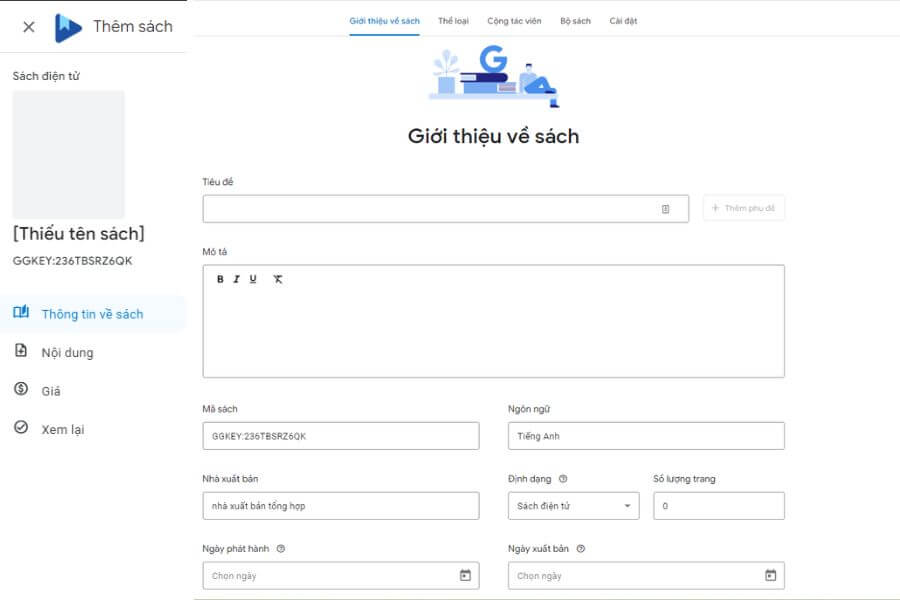
Lưu ý khi nhập thông tin liên quan đến ISBN sách:
Phương pháp 1: Mục nhập duy nhất có một mã ISBN chính và các ISBN liên quan
Bạn chỉ nên thêm sách vào Danh mục sách một lần. Chọn một mã ISBN chính và thêm mọi ISBN có liên quan vào thẻ Giới thiệu về sách.
Ví dụ: Nếu sách của bạn có mã ISBN riêng cho bản bìa mềm và bìa cứng, thì bạn có thể dùng mã ISBN của sách bìa mềm làm mã ISBN chính, rồi dùng mã ISBN của sách bìa cứng làm mã ISBN liên quan.
Nếu bạn bán sách trên Google Play, thì báo cáo bán hàng sẽ thể hiện mã ISBN chính và một ISBN liên quan. Trang xem trước của Google Sách có cả các đường liên kết để mua sách của bạn. Các đường liên kết này sẽ dẫn đến trang cụ thể của mã ISBN chính.
Một mã ISBN chính duy nhất sẽ phù hợp nhất đối với:
- Sách bạn không dự định bán trên Google Play
- Sách chỉ ở dạng in có mã ISBN riêng dành cho bản bìa cứng và bìa mềm
- Sách điện tử không có bản in và có mã ISBN riêng cho từng định dạng điện tử, chẳng hạn như .epub và .pdf
Phương pháp 2: 2 mục nhập cho bản in và bản điện tử
Để bán một cuốn sách có các mã ISBN riêng cho bản in và bản điện tử trên Google Play, bạn có thể thêm 2 mục nhập vào Danh mục sách:
- Mã ISBN hoặc ”pISBN” cho bản in
- Mã ISBN hoặc ”eISBN” cho ấn điện tử
Chế độ thiết lập kép này phức tạp hơn nhưng mang lại những lợi ích sau: Báo cáo bán hàng trên Google Play cho thấy mã eISBN.
Trang xem trước trên Google Sách cho mục nhập pISBN bao gồm: Đường liên kết để mua ấn bản in của sách. Nút “Xem sách điện tử” dẫn đến trang có mục nhập eISBN
Bạn nên thêm cả 2 mục khi tất cả những trường hợp sau đều đúng:
Bạn muốn bán sách trên Google Play. Sách có các mã ISBN riêng cho bản in và bản điện tử. Báo cáo bán hàng trên Google Play dùng mã eISBN. Bạn muốn liên kết nút “Mua sách này” trên trang xem trước của Google Sách để trỏ đến bản in.
Xem hướng dẫn chi tiết: Nhập thông tin ISBN
Bước 3: Tải nội dung sách, giá sách và xuất bản sách điện tử trên Google Play Sách
3.1. Tải tệp nội dung sách
Trong phần “Danh mục sách”, bạn chọn “Nội dung”, nhấp vào Tải nội dung lên.
Nhấp vào Chọn tệp rồi chọn các tệp cho cuốn sách này từ máy tính. Bạn có thể tải lên nhiều tệp cùng một lúc. Hãy làm theo các nguyên tắc tên tệp của chúng tôi. Google chấp nhận các tệp sách điện tử ở định dạng .pdf hoặc .epub. Nếu có thể, chúng tôi khuyên bạn nên gửi ở cả hai định dạng để cung cấp cho người mua nhiều lựa chọn đọc hơn.
Các tệp được tải lên và xử lý thành công sẽ được liệt kê trên tab này, mặc dù có thể có độ trễ do quá trình xử lý trước khi tệp xuất hiện.
Xem thêm về: Tổng quan về tệp và tải lên, Tệp EPUB, Cấu hình tệp PDF.
3.2. Cập nhật giá sách
Trên tab “Giá” của cuốn sách, thêm giá mới. Sau đó nhập đơn vị tiền tệ VNĐ, giá trị và tên quốc gia Việt Nam để áp dụng giá này.
Nếu bạn muốn cung cấp sách miễn phí, vui lòng nhập giá bằng 0. Google sẽ tính toán phần chia sẻ doanh thu của bạn dựa trên giá niêm yết mà bạn cung cấp. Có ba thành phần cần thiết cho một giá:
- Đơn vị tiền tệ,
- Giá bằng số
- Các quốc gia áp dụng giá
Google có thể nhận giá bán dành cho một quốc gia hoặc có thể áp dụng mức giá mà bạn cài đặt cho nhiều quốc gia khác. Giá này sẽ được quy đổi sẽ được dựa vào giá niêm yết bằng công cụ quy đổi tiền tệ hoặc cài đặt thủ công.
3.3. Định cấu hình cài đặt bổ sung cho sách
Thao tác này giúp xác định cấu hình kênh phân phối và cài đặt xem trước của Google Tìm kiếm. Cài đặt bổ sung cho phép bạn tùy chỉnh cách hiển thị và phân phối sách.
Xem chi tiết: Tải nội dung sách lên Google Play Sách
Bước 4: Xuất bản sách của bạn và cập nhật thông tin thuế
4.1. Xuất bản sách
Sau khi đã bổ sung đầy đủ thông tin cho cuốn sách của bạn theo yêu cầu của Google Play Sách, bạn hãy nhấp vào Xuất bản. Nếu trước đây bạn đã thay đổi trạng thái của cuốn sách này, tab này có thể có tên là “Tóm tắt”.
Ở góc trên bên phải, nhấp vào Sẵn sàng để xuất bản nếu đây là một cuốn sách mới. Sau đó, bạn nhấp vào nút “Xuất bản” lên Google Play và Google Sách.
Lưu ý: Đối với một số sách, nút này có thể có nhãn khác, chẳng hạn như “Bật cho Google Sách” hoặc “Kích hoạt và bật cho Google Play”. Nếu không có tùy chọn nào đề cập đến “xuất bản lên” hoặc “bật” cho Google Play, sách của bạn đã được xuất bản và thay vào đó, bạn chỉ có thể lưu.
Tới đây, bạn đã hoàn thành việc xuất bản sách điện tử trên Google Play Sách. Sau khi bạn lưu sách, sách của bạn sẽ có sẵn để bán trong vòng một ngày. Bạn có thể xem cuốn sách của mình trên Google Play khi nhấp vào nút “Nội dung”.
4.2. Chỉ định tài khoản ngân hàng và cung cấp thông tin thuế
Bước cài đặt này sẽ giúp Google chuyển số tiền mà khách hàng đã trả tới tay của người bán. Do đó, bạn cần cung cấp thông tin chi tiết về tài khoản ngân hàng của mình. Bạn có thể bắt đầu bán sách mà không cần cung cấp thông tin chi tiết về tài khoản ngân hàng. Google sẽ giữ số tiền tích lũy từ doanh số bán hàng.
- Truy cập vào “Trung tâm thanh toán“.
- Bên cạnh hồ sơ thanh toán, nhấp vào nút “Chỉnh sửa”.
- Trong hộp “Cách bạn được thanh toán”, nhấp vào nút “Thêm phương thức thanh toán”.
- Nhập thông tin tài khoản ngân hàng.
- Nhấp vào nút “Lưu”.
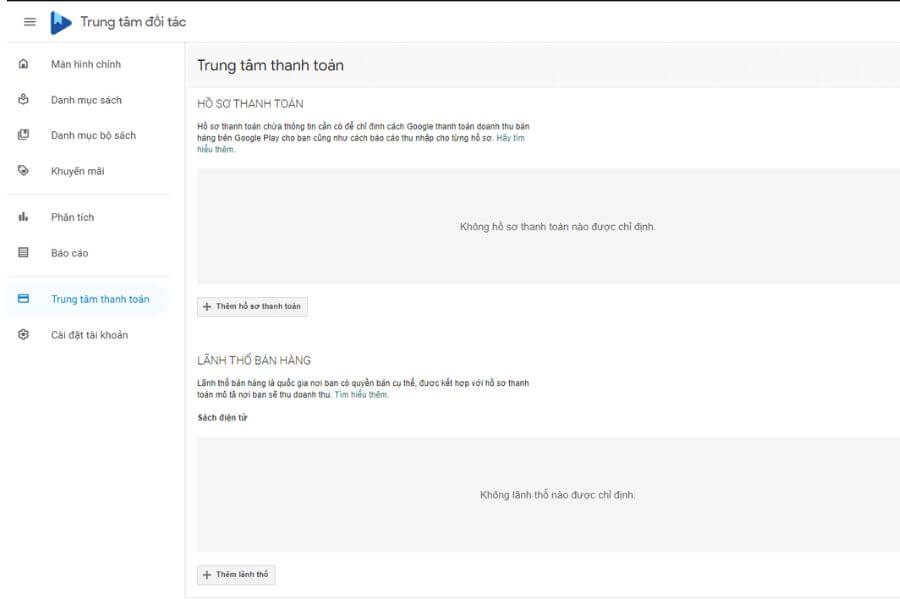
Tất cả nhà xuất bản trên Play Sách đều phải gửi thông tin thuế cho Google, bất kể họ có kiếm được doanh thu tại Hoa Kỳ hay không. Nếu không, thu nhập từ doanh thu của bạn có thể bị giữ lại.
- Trên màn hình “Chỉnh sửa hồ sơ thanh toán”, trong hộp “Cài đặt”, hãy nhấp vào Quản lý cài đặt.
- Bên cạnh “Thông tin thuế tại Hoa Kỳ”, hãy nhấp vào biểu tượng Chỉnh sửa Chỉnh sửa.
- Chúng tôi sẽ hỏi một loạt câu hỏi để có thể cung cấp cho bạn biểu mẫu thuế phù hợp mà bạn phải điền.
- Nhấp vào Gửi.
4.3. Cập nhật chương trình khuyến mãi cho sách của bạn
Các chương trình khuyến mãi sẽ thu hút độc giả, kích thích tăng lượng mua cho sách của mình hơn. Bạn chọn mục “Khuyến mãi” trên menu chính hoặc trong phần quản lý sách của bạn.
Bạn có thể chọn các loại khuyến mãi như:
- Giảm giá theo phần trăm: Giảm giá một tỷ lệ phần trăm nhất định trên giá bán gốc: giảm 10%, 20%,..
- Giảm giá theo giá cố định: Giảm giá một số tiền cụ thể: Giảm 10k, 20k,…
- Giá khuyến mãi đặc biệt: Đặt một giá bán đặc biệt cho một khoảng thời gian giới hạn: Giảm 10% khi mua từ 11h – 12h mỗi ngày,…
Sau đó, bạn chọn những cuốn sách bạn muốn áp dụng chương trình khuyến mãi. và các thông tin của khuyến mãi:
- Ngày bắt đầu và kết thúc: Xác định thời gian bắt đầu và kết thúc của chương trình khuyến mãi.
- Giá khuyến mãi: Nhập giá khuyến mãi mới.
- Quốc gia áp dụng: Chọn các quốc gia mà bạn muốn áp dụng chương trình khuyến mãi.
- Các điều kiện khác: Có thể có các tùy chọn khác như giới hạn số lượng sách được bán với giá khuyến mãi.
Sau khi hoàn tất các thiết lập, hãy lưu lại chương trình khuyến mãi.
Một số lưu ý khác về giá bán sách trên Google Play Sách
- Thay đổi giá: Bạn hoàn toàn có thể thay đổi giá sau khi xuất bản sách. Nếu bạn muốn thay đổi giá bán gốc của sách, bạn có thể thực hiện trực tiếp trong phần quản lý sách.
- Mã khuyến mãi: Ngoài các chương trình giảm giá, bạn cũng có thể tạo mã khuyến mãi để tặng độc giả.
- Theo dõi hiệu quả: Sau khi áp dụng chương trình khuyến mãi, hãy theo dõi doanh số bán hàng để đánh giá hiệu quả.
- Thời gian cập nhật: Thông thường, việc cập nhật chương trình khuyến mãi sẽ có hiệu lực ngay lập tức. Tuy nhiên, đôi khi có thể có một khoảng thời gian ngắn để cập nhật trên hệ thống.
- Điều kiện áp dụng: Mỗi chương trình khuyến mãi có thể có những điều kiện áp dụng khác nhau. Hãy đọc kỹ hướng dẫn của Google Play Sách để hiểu rõ hơn.
Xem thêm:
- Hướng dẫn 7 bước xây dựng cộng đồng độc giả cho người viết
- Ưu điểm và hạn chế của các kênh truyền thông sách trong kỷ nguyên số
Bạn đã hoàn thành tất cả quy trình để đăng ký, xuất bản và bán sách điện tử trên Google Play Sách. Nếu bạn là người lần đầu đăng nhập, có thể sẽ gặp một số bỡ ngỡ khi làm quen với hệ thống. Hãy kiên nhẫn và tham khảo các bước hướng dẫn có sẵn. Sau khi thành công đăng bán cuốn sách đầu tiên, bạn sẽ dễ dàng tải lên nhiều cuốn sách khác của mình. Chúc hành trình sáng tác và kinh doanh sách của bạn ngày càng rực rỡ.
Tài liệu tham khảo: Xem thêm thông tin chi tiết và các hướng dẫn cụ thể tại Trung tâm trợ giúp của Google Play Sách.
Bạn đang có ý định xuất bản cuốn sách
Chúc mừng bạn đã đi bước đầu tiên trong hành trình sở hữu quyển sách của riêng bạn
DIMI Book sẽ giúp bạn biến ý tưởng thành cuốn cách cầm trên tay. Để ý tưởng không chỉ còn là ý nghĩ trong đầu DIMI Book sẽ đồng hành cùng bạn cho tới khi bạn cầm sách trong tay.